DolphinScheduler-3.2.0集群部署教程
发布时间:2024年01月19日
本文目录
1.集群部署方案(2 Master + 3 Worker)
- DS官网:https://dolphinscheduler.apache.org/zh-cn
- DS使用文档:https://dolphinscheduler.apache.org/zh-cn/docs/3.2.0
- 截止2024-01-19,DS最新版本:3.2.0
- 部署版本:
apache-dolphinscheduler-3.2.0-bin.tar.gz
| 主机名 | ip | 部署服务 |
|---|---|---|
| hadoop31 | 192.168.0.31 | MasterServer、WorkerServer、ApiServer |
| hadoop32 | 192.168.0.32 | MasterServer、WorkerServer |
| hadoop33 | 192.168.0.33 | WorkerServer、AlertServer |
2.前置准备工作
- 操作系统:Linux CentOS 7.9 【CPU 4核+ 内存8G+】
- JDK:下载JDK(1.8+),安装并配置 JAVA_HOME 环境变量,并将其下的 bin 目录追加到 PATH 环境变量中。
- 数据库:MySQL(5.7+)或者 PostgreSQL(8.2.15+),两者任选其一即可,如 MySQL 则需要JDBC Driver 8.0.16 版本。【此处使用MySQL 8.2.0,驱动使用的是:mysql-connector-j-8.2.0.jar】
- 注册中心:Zookeeper(3.8.0+),集群模式,【此处使用 3.8.3 版本】
- DS二进制包:下载地址 https://www.apache.org/dyn/closer.lua/dolphinscheduler/3.2.0/apache-dolphinscheduler-3.2.0-bin.tar.gz
- 注意:DolphinScheduler 本身不依赖 Hadoop、Hive、Spark,但如果你运行的任务需要依赖他们,就需要有对应的环境支持。
3.端口说明
| 组件 | 默认端口 | 说明 |
|---|---|---|
| MasterServer | 5678 | 非通信端口,只需本机端口不冲突即可 |
| WorkerServer | 1234 | 非通信端口,只需本机端口不冲突即可 |
| ApiApplicationServer | 12345 | 提供后端通信端口 |
4.DS集群部署
1.时间同步
服务端:192.168.0.31 客户端:192.168.0.32、192.168.0.33,服务端在31执行,客户端在32、33执行
# 服务端和客户端,安装chrony
yum install chrony -y
# 服务端和客户端,安装chrony
yum install chrony -y
# 服务端(此处也可以使用 ntp.aliyun.com 来代替 192.168.0.31,使用阿里云时间服务,如果使用31则是本机时间)
cat > /etc/chrony.conf << EOF
pool 192.168.0.31 iburst
driftfile /var/lib/chrony/drift
makestep 1.0 3
rtcsync
allow 192.168.0.0/24
local stratum 10
keyfile /etc/chrony.keys
leapsectz right/UTC
logdir /var/log/chrony
EOF
# 客户端
cat > /etc/chrony.conf << EOF
pool 192.168.0.31 iburst
driftfile /var/lib/chrony/drift
makestep 1.0 3
rtcsync
keyfile /etc/chrony.keys
leapsectz right/UTC
logdir /var/log/chrony
EOF
# 客服端和服务端,重启chrony,开机自启动
systemctl restart chronyd
systemctl enable chronyd
#客户端进行验证
chronyc sources -v
2.配置用户、权限
# 创建用户需使用 root 登录
useradd dolphinscheduler
# 添加密码
echo "dolphinscheduler" | passwd --stdin dolphinscheduler
# 配置 sudo 免密
sed -i '$adolphinscheduler ALL=(ALL) NOPASSWD: NOPASSWD: ALL' /etc/sudoers
sed -i 's/Defaults requirett/#Defaults requirett/g' /etc/sudoers
# 修改目录权限,使得部署用户对二进制包解压后的 apache-dolphinscheduler-*-bin 目录有操作权限
chown -R dolphinscheduler:dolphinscheduler apache-dolphinscheduler-*-bin
chmod -R 755 apache-dolphinscheduler-*-bin
3.配置集群免密登陆
# 使用创建的 dolphinscheduler 登陆,配置hadoop31到hadoop32、hadoop33免密登陆
su dolphinscheduler
# hadoop31节点,生成密钥
ssh-keygen -t rsa
# hadoop31节点操作,配置向hadoop31、hadoop32、hadoop33节点免密
ssh-copy-id hadoop31
ssh-copy-id hadoop32
ssh-copy-id hadoop33
4.ZK集群启动
??ZK集群安装,参考教程:ZooKeeper集群的安装,本文安装 ZK 版本为 3.8.3。参考教程中是 3.4.14,安装步骤都是一样样儿的,对应着来就可以了。
# 启动zk集群
bin/zkServer.sh start
5.初始化数据库
此处以
MySQL为例
1.创建数据库、用户、授权
此处可使用
root用户,推荐单独创建一个用户dolphinscheduler
-- 进入MySQL命令行
[root@hadoop01]# mysql -u root -p
Enter password: xxxxxx
-- 创建 dolphinscheduler 数据库用户和密码,并限定登陆范围
mysql > CREATE USER 'dolphinscheduler'@'%' IDENTIFIED BY 'dolphinscheduler';
-- 创建 dolphinscheduler 的元数据,并指定编码
mysql > CREATE DATABASE dolphinscheduler DEFAULT CHARACTER SET utf8 DEFAULT COLLATE utf8_general_ci;
-- 为dolphinscheduler数据库授权
mysql > grant all privileges on dolphinscheduler.* to 'dolphinscheduler'@'%';
-- 刷新权限
mysql > flush privileges;
2.解压缩安装包
# 将apache-dolphinscheduler-3.2.0-bin.tar.gz上传至/opt/targz目录下
# 解压
[root@hadoop31 targz]# tar zxvf ./apache-dolphinscheduler-3.2.0-bin.tar.gz
# 修改目录权限,使得部署用户对解压缩后的文件有操作权限
[root@hadoop31 targz]# chown -R dolphinscheduler:dolphinscheduler apache-dolphinscheduler-3.2.0-bin
3.添加MySQL驱动至libs目录
? 此处使用 MySQL 8.2.0版本,对应使用 JDBC 驱动为 mysql-connector-j-8.2.0.jar,将该驱动移动至 DolphinScheduler 的每个模块下的 libs 目录下。共5个目录:
- api-server/libs
- alert-server/libs
- master-server/libs
- worker-server/libs
- tools/libs
6.配置文件修改
1.dolphinscheduler_env.sh 配置
# 修改dolphinscheduler_env.sh
vim apache-dolphinscheduler-3.2.0-bin/bin/env/dolphinscheduler_env.sh
# 在文末添加以下配置:
# JAVA_HOME, will use it to start DolphinScheduler server
# JDK配置
export JAVA_HOME=${JAVA_HOME:-/opt/soft/jdk8}
# Database related configuration, set database type, username and password
# MySQL数据库配置
export DATABASE=${DATABASE:-mysql}
export SPRING_PROFILES_ACTIVE=${DATABASE}
export SPRING_DATASOURCE_URL="jdbc:mysql://192.168.17.28:3307/dolphinscheduler?useUnicode=true&characterEncoding=UTF-8&useSSL=false"
export SPRING_DATASOURCE_USERNAME=${SPRING_DATASOURCE_USERNAME:-"dolphinscheduler"}
export SPRING_DATASOURCE_PASSWORD=${SPRING_DATASOURCE_PASSWORD:-"dolphinscheduler"}
# DolphinScheduler server related configuration
export SPRING_CACHE_TYPE=${SPRING_CACHE_TYPE:-none}
export SPRING_JACKSON_TIME_ZONE=${SPRING_JACKSON_TIME_ZONE:-UTC}
export MASTER_FETCH_COMMAND_NUM=${MASTER_FETCH_COMMAND_NUM:-10}
# Registry center configuration, determines the type and link of the registry center
# zk注册中心
export REGISTRY_TYPE=${REGISTRY_TYPE:-zookeeper}
export REGISTRY_ZOOKEEPER_CONNECT_STRING=${REGISTRY_ZOOKEEPER_CONNECT_STRING:-hadoop31:2181,hadoop32:2181,hadoop33:2181}
# Tasks related configurations, need to change the configuration if you use the related tasks.
# 其他环境配置(此处只配置了hadoop、hive,其他环境未部署)
# 如果你不使用某些任务类型,可以忽略不做配置,使用默认即可。比如Flink不使用,不做处理即可
export HADOOP_HOME=${HADOOP_HOME:-/opt/soft/hadoop-3.3.6}
export HADOOP_CONF_DIR=${HADOOP_CONF_DIR:-/opt/soft/hadoop-3.3.6/etc/hadoop}
export SPARK_HOME=${SPARK_HOME:-/opt/soft/spark}
export PYTHON_LAUNCHER=${PYTHON_LAUNCHER:-/opt/soft/python}
export HIVE_HOME=${HIVE_HOME:-/opt/soft/hive-3.1.3}
export FLINK_HOME=${FLINK_HOME:-/opt/soft/flink}
export DATAX_LAUNCHER=${DATAX_LAUNCHER:-/opt/soft/datax/bin/python3}
export PATH=$HADOOP_HOME/bin:$SPARK_HOME/bin:$PYTHON_LAUNCHER:$JAVA_HOME/bin:$HIVE_HOME/bin:$FLINK_HOME/bin:$DATAX_LAUNCHER:$PATH
2.install_env.sh文件修改
# 修改install_env.sh
vim apache-dolphinscheduler-3.2.0-bin/bin/env/install_env.sh
# 按照集群部署方案,内容如下:
# 集群节点
ips=${ips:-"hadoop31,hadoop32,hadoop33"}
# ssh免密端口,使用默认
sshPort=${sshPort:-"22"}
# master节点
masters=${masters:-"hadoop31,hadoop32"}
# worker节点
workers=${workers:-"hadoop31:default,hadoop32:default,hadoop33:default"}
# alert节点
alertServer=${alertServer:-"hadoop33"}
# api节点
apiServers=${apiServers:-"hadoop31"}
# dolphinscheduler实际安装路径
installPath=${installPath:-"/opt/soft/dolphinscheduler-3.2.0"}
# 部署dolphinscheduler使用的用户名
deployUser=${deployUser:-"dolphinscheduler"}
# zk根节点
zkRoot=${zkRoot:-"/dolphinscheduler"}
7.初始化元数据
# 切换到apache-dolphinscheduler-3.2.0-bin目录下,执行命令
[root@hadoop31 apache-dolphinscheduler-3.2.0-bin]# sh ./tools/bin/upgrade-schema.sh
# 此操作,会向MySQL数据库写入元数据,共计65张表,如图所示:
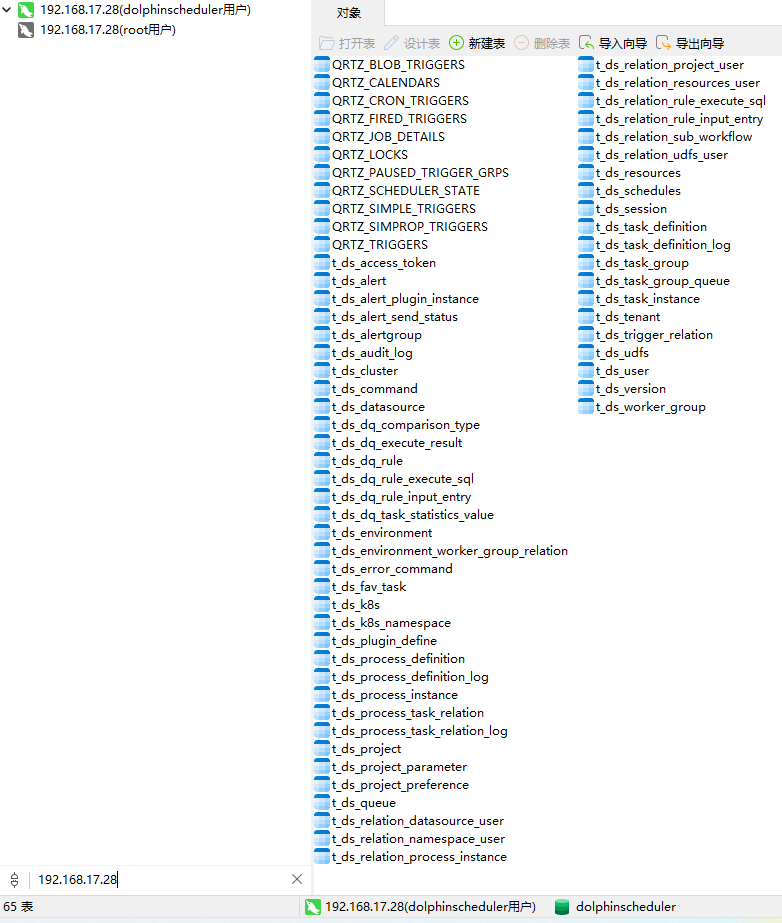
8.安装DS
# 执行install.sh部署命令
[root@hadoop31 apache-dolphinscheduler-3.2.0-bin]# ./bin/install.sh
# 当看到下图时,说明 DS 安装完成
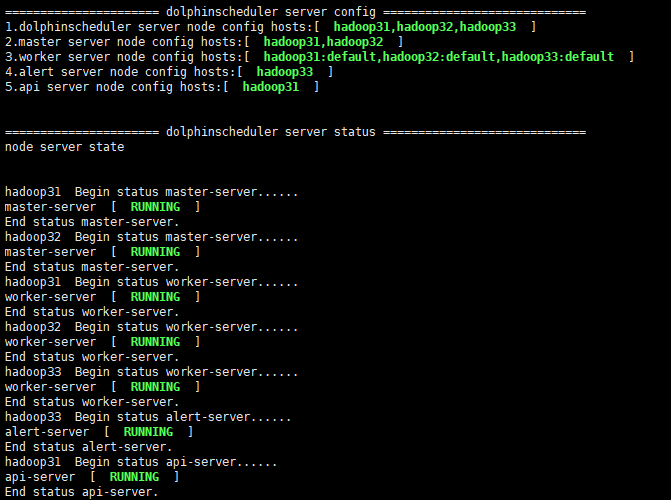
提示:
安装完成后,此时安装用到的 apache-dolphinscheduler-3.2.0-bin 文件就没用了。
此时,已经将 DS 安装到配置中指定的 /opt/soft/dolphinscheduler-3.2.0 目录下了
9.登录 DolphinScheduler 控制台
访问地址:http://192.168.0.31:12345/dolphinscheduler/ui/
用户名:admin
密码:dolphinscheduler123

10.查看监控中心Master/Worker节点信息
1.Master节点
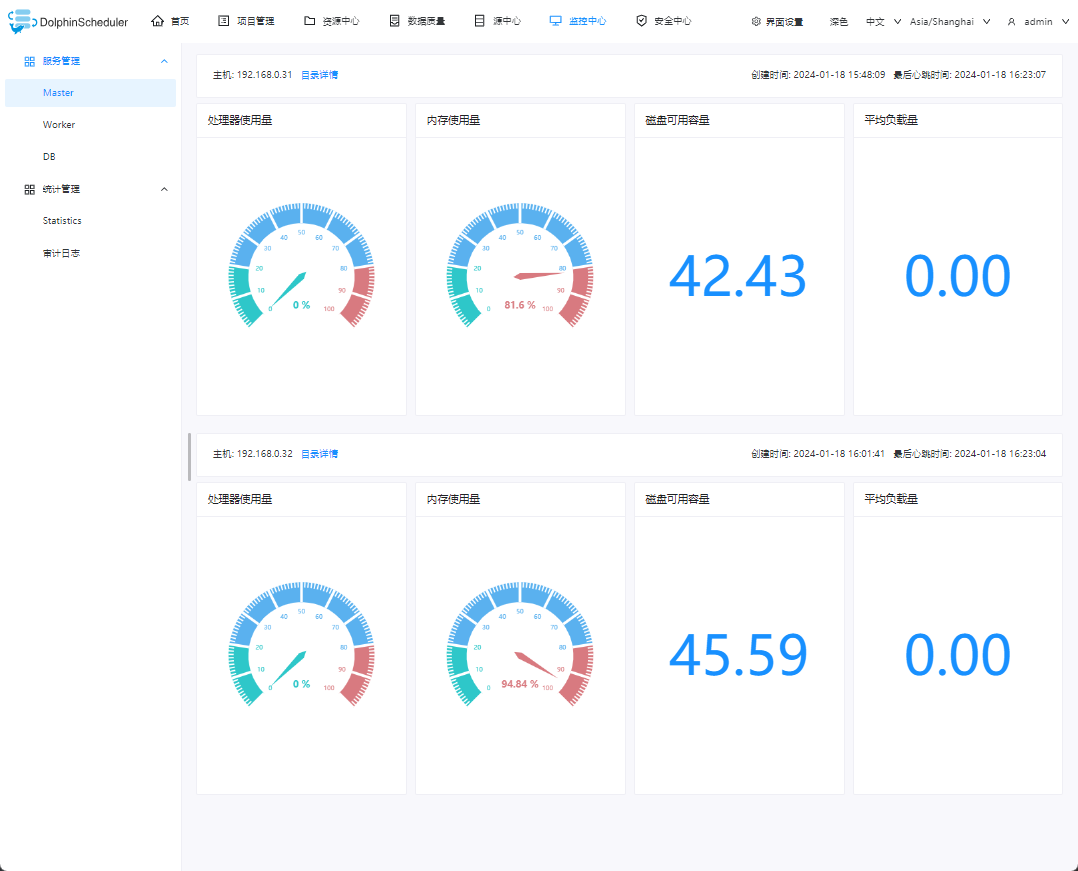
2.Worker节点

11.启动/停止服务命令
第一次安装后,会自动启动所有服务。如有服务问题或者后续需要启停,命令如下。以下脚本都在 DolphinScheduler安装目录的bin下
# 一键停止集群所有服务
sh /opt/soft/dolphinscheduler-3.2.0/bin/stop-all.sh
# 一键启动集群所有服务
sh /opt/soft/dolphinscheduler-3.2.0/bin/start-all.sh
# 启/停 master 服务
sh /opt/soft/dolphinscheduler-3.2.0/bin/dolphinscheduler-daemon.sh start master-server
sh /opt/soft/dolphinscheduler-3.2.0/bin/dolphinscheduler-daemon.sh stop master-server
# 启/停 worker 服务
sh /opt/soft/dolphinscheduler-3.2.0/bin/dolphinscheduler-daemon.sh start worker-server
sh /opt/soft/dolphinscheduler-3.2.0/bin/dolphinscheduler-daemon.sh stop worker-server
# 启/停 api 服务
sh /opt/soft/dolphinscheduler-3.2.0/bin/dolphinscheduler-daemon.sh start api-server
sh /opt/soft/dolphinscheduler-3.2.0/bin/dolphinscheduler-daemon.sh stop api-server
# 启/停 alert 服务
sh /opt/soft/dolphinscheduler-3.2.0/bin/dolphinscheduler-daemon.sh start alert-server
sh /opt/soft/dolphinscheduler-3.2.0/bin/dolphinscheduler-daemon.sh stop alert-server
本文结束,谢谢
___ ___ ___ ___ ___ ___
/\ \ /\ \ /\__\ /\ \ /\ \ /\__\
/::\ \ /::\ \ /::L_L_ /::\ \ /::\ \ /:| _|_
/:/\:\__\ /:/\:\__\ /:/L:\__\ /::\:\__\ /:/\:\__\ /::|/\__\
\:\ \/__/ \:\/:/ / \/_/:/ / \:\:\/ / \:\/:/ / \/|::/ /
\:\__\ \::/ / /:/ / \:\/ / \::/ / |:/ /
\/__/ \/__/ \/__/ \/__/ \/__/ \/__/
文章来源:https://blog.csdn.net/lzb348110175/article/details/135692528
本文来自互联网用户投稿,该文观点仅代表作者本人,不代表本站立场。本站仅提供信息存储空间服务,不拥有所有权,不承担相关法律责任。 如若内容造成侵权/违法违规/事实不符,请联系我的编程经验分享网邮箱:chenni525@qq.com进行投诉反馈,一经查实,立即删除!
本文来自互联网用户投稿,该文观点仅代表作者本人,不代表本站立场。本站仅提供信息存储空间服务,不拥有所有权,不承担相关法律责任。 如若内容造成侵权/违法违规/事实不符,请联系我的编程经验分享网邮箱:chenni525@qq.com进行投诉反馈,一经查实,立即删除!